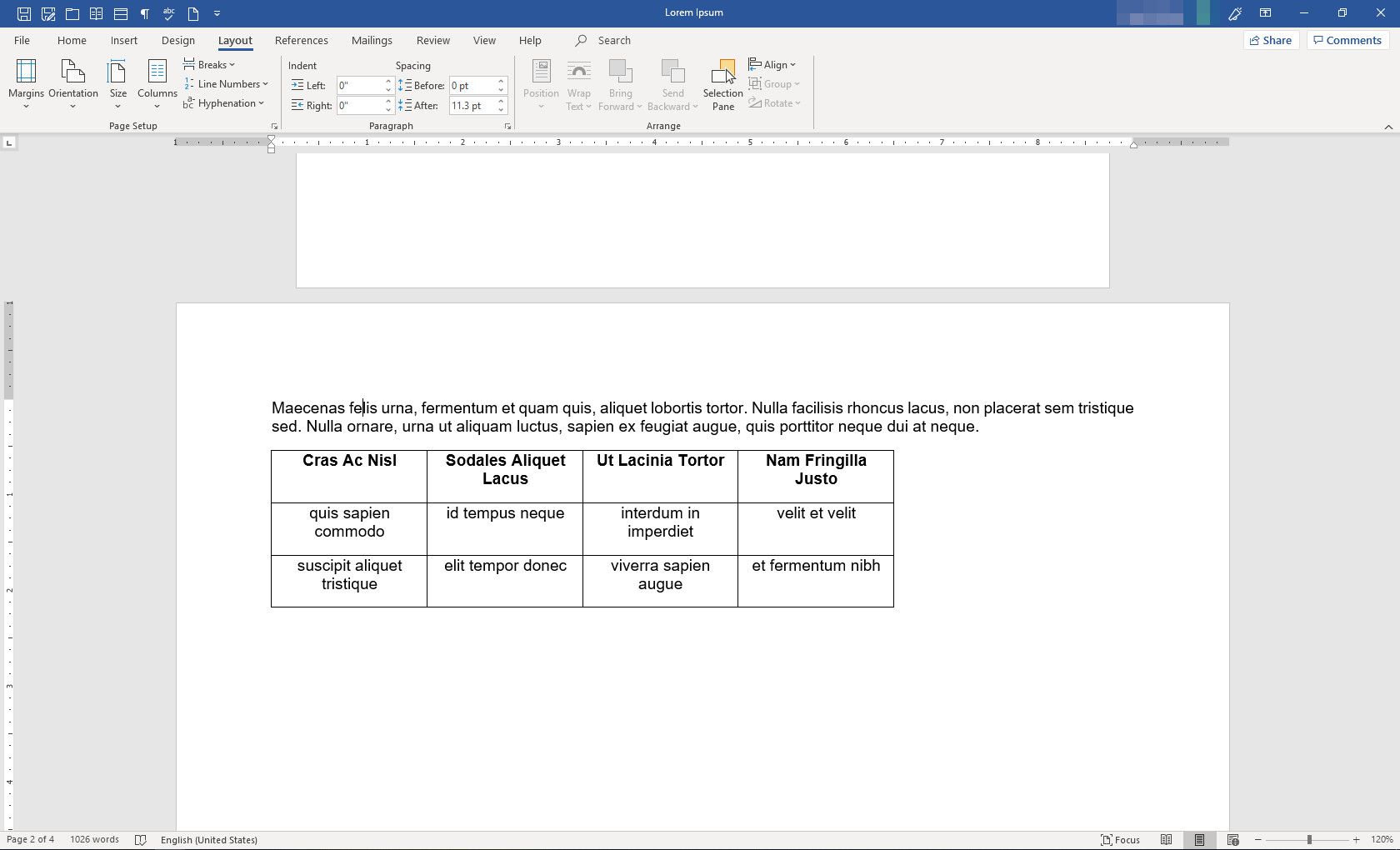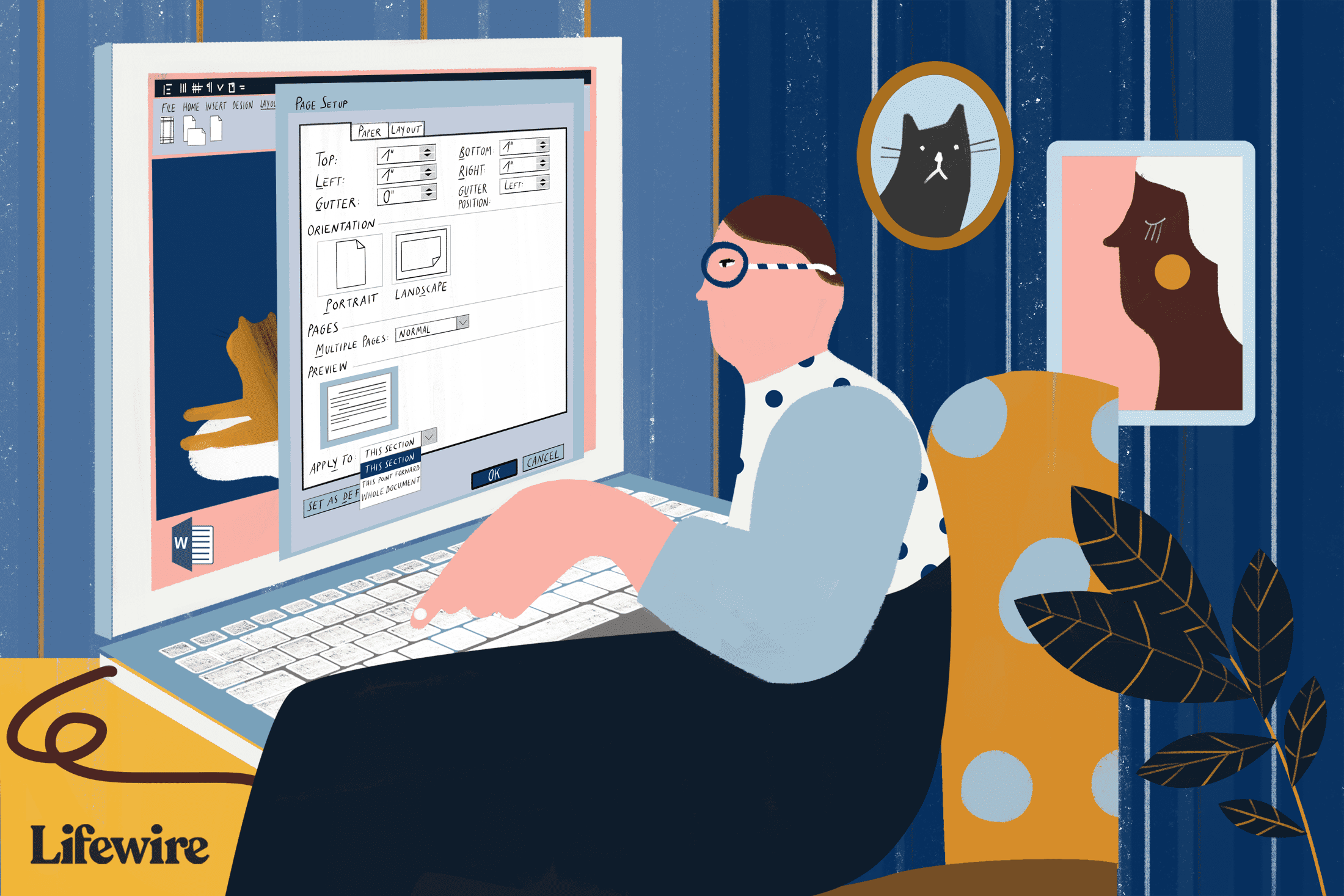Mitä tietää
- Manuaalinen: Valitse Layout nauhalla. Mene Sivun asetukset > taukoja > Seuraava sivu. Valitse alue. Aseta marginaalit ja valitse suunta.
- Automaattinen: Siirry kohtaan Layout > Sivun asetukset > Sivun asetukset > marginaalit. Aseta suunta ja Hakea the Valittu teksti esikatselussa.
Tässä artikkelissa kerrotaan, kuinka voit lisätä sivun, joka on eri suunnassa kuin muu Word-asiakirja. On kaksi tapaa suorittaa tämä toiminto Wordissa: lisäämällä osionvaihdot manuaalisesti haluamasi osion ylä- ja alaosaan vastakkaiseen suuntaan tai valitsemalla tekstin, jolloin Word lisää uudet osiot puolestasi. Tämä artikkeli koskee Word 2019-, Word 2016-, Word 2013-, Word 2010- ja Word for Microsoft 365 -versioita.
Lisää osien taukoja manuaalisesti
Näin kerrot Microsoft Wordille, missä suuntaa on muutettava.
-
Aseta kohdistin asiakirjaan sen alueen eteen, jossa sivujen tulee pyöriä. Valitse nauhasta Layout.
-
Vuonna Sivun asetukset ryhmä, valitse taukoja > Seuraava sivu.
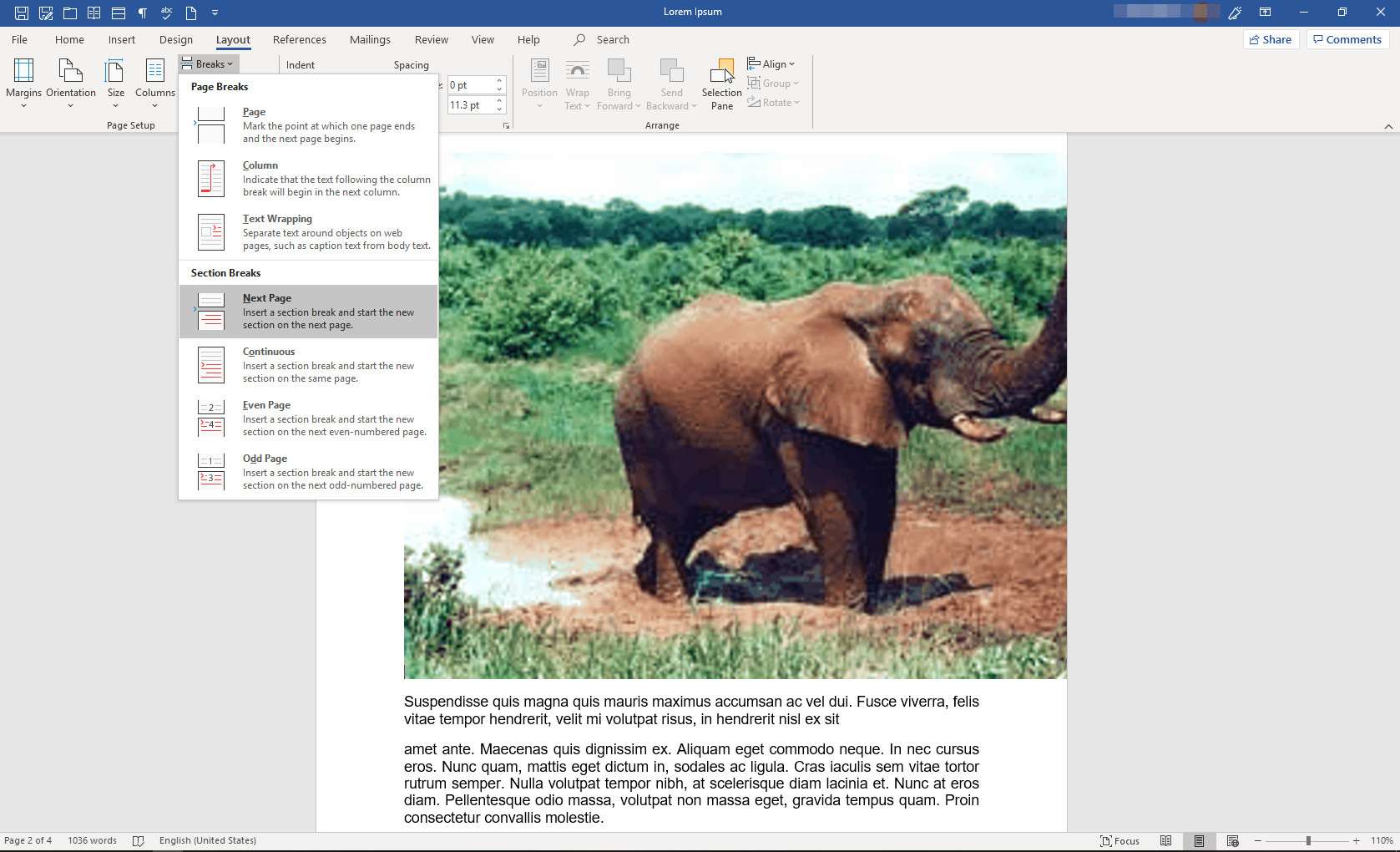
-
Siirrä kohdistin sen alueen loppuun, jota haluat kiertää, ja toista yllä olevat vaiheet. Aseta sitten kohdistin alueelle, jota haluat kiertää.
-
Vuonna Sivun asetukset ryhmä, valitse Sivun asetukset valintaikkunan käynnistysohjelma (pieni nuoli ryhmän oikeassa alakulmassa).
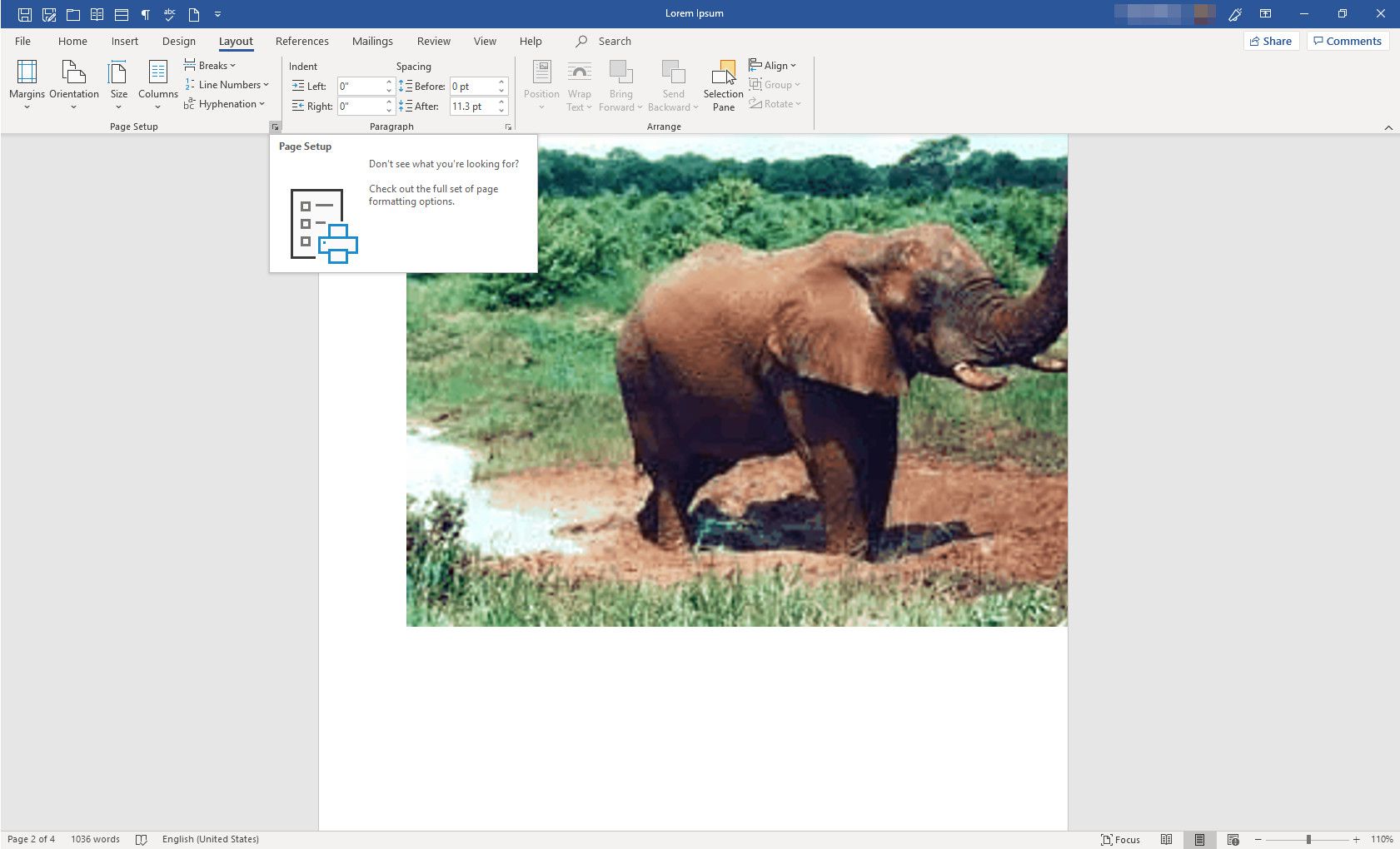
-
Vuonna Sivun asetukset valintaikkunassa, valitse marginaalit -välilehti.
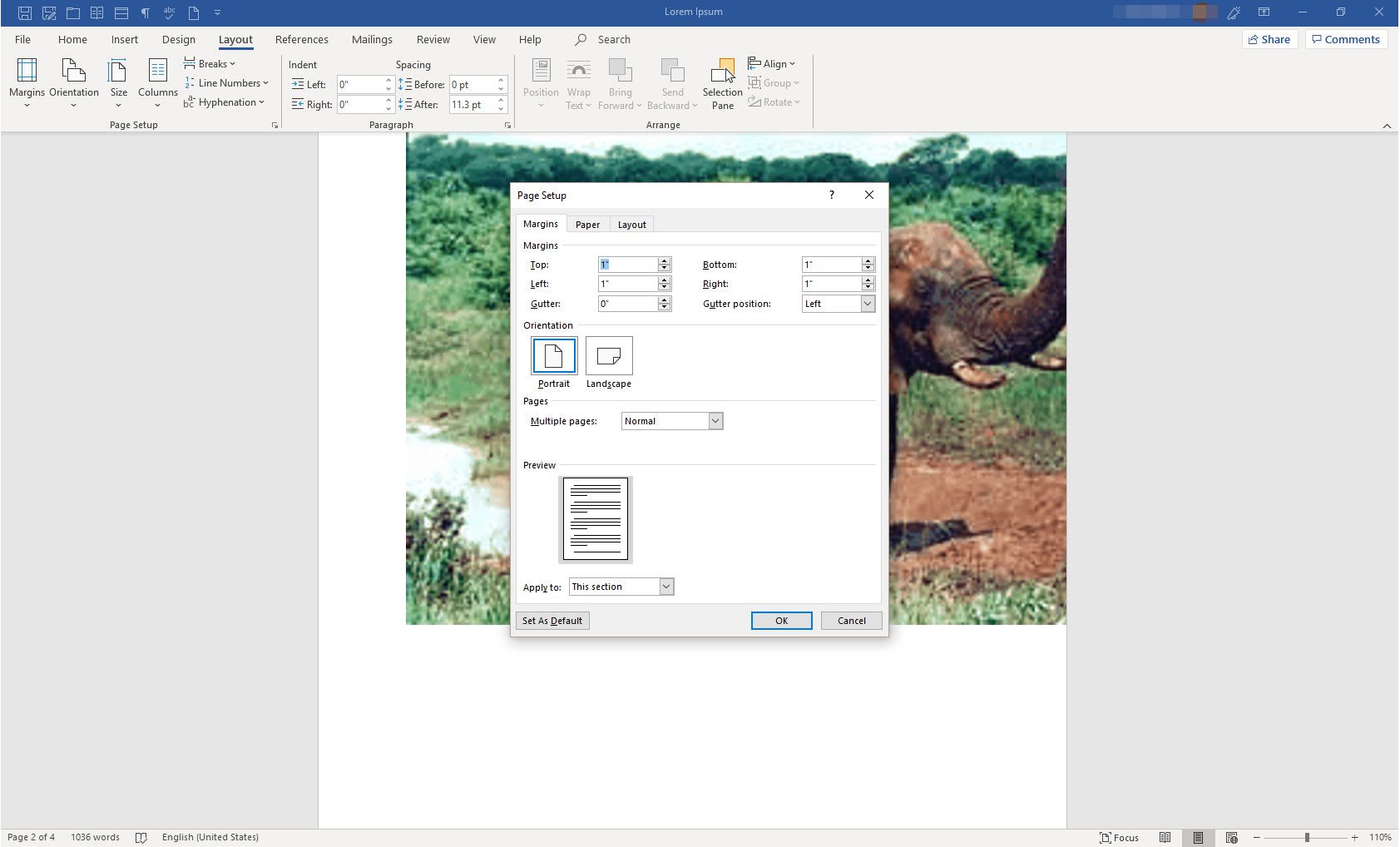
-
Vuonna Suuntautuminen -osio, valitse suunta, jonka haluat osion olevan, Muotokuva tai Maisema. Valintaikkunan alaosaan kohdassa Hakea pudotusvalikosta, valitse Tämä alue. Valitse Okei.
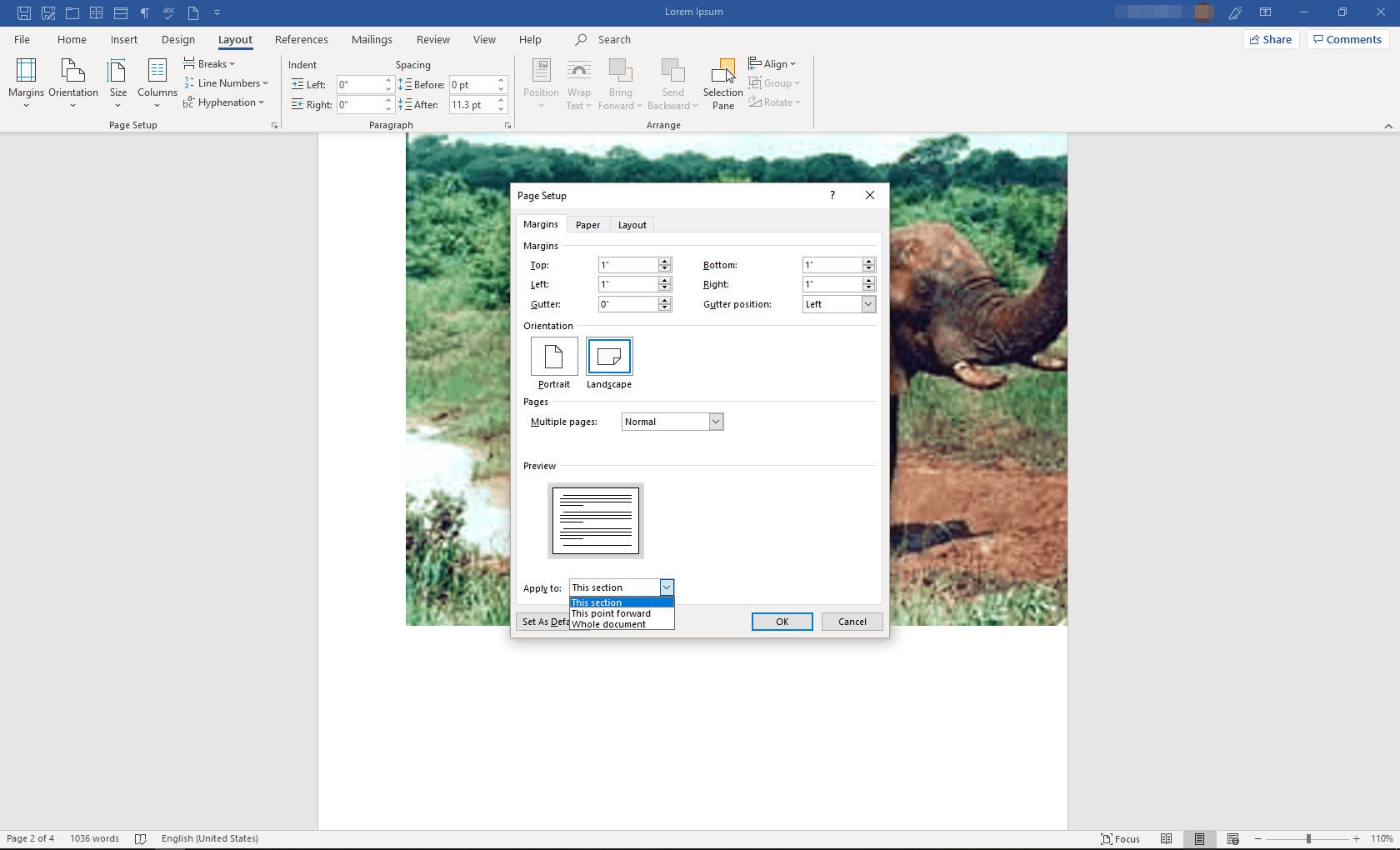
-
Valittu osa vastaa nyt valitsemaasi suuntaa.
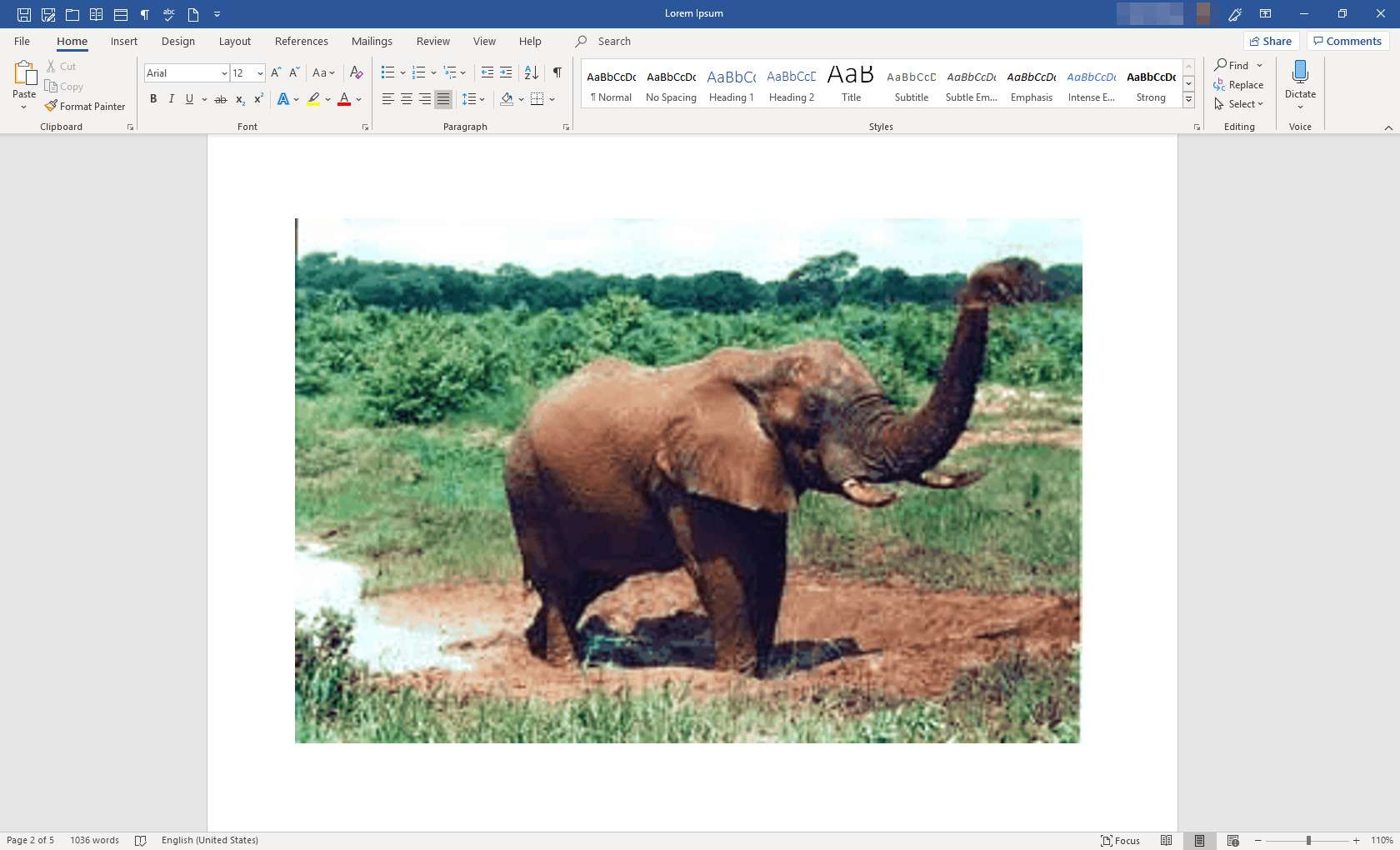
Anna Wordin tehdä se puolestasi
Säästät hiiren napsautuksia, jos annat Wordin lisätä osionvaihdot puolestasi. Kuitenkin, kun käytät tätä menetelmää, tauot eivät välttämättä päädy juuri sinne, missä haluat niiden olevan. Ole siis varovainen, kun valitset elementtejä (kappaleita, kuvia, taulukoita jne.), jotka haluat uudessa asettelusuunnassa.
-
Valitse kaikki teksti, kuvat ja sivut, jotka haluat vaihtaa uuteen suuntaan.
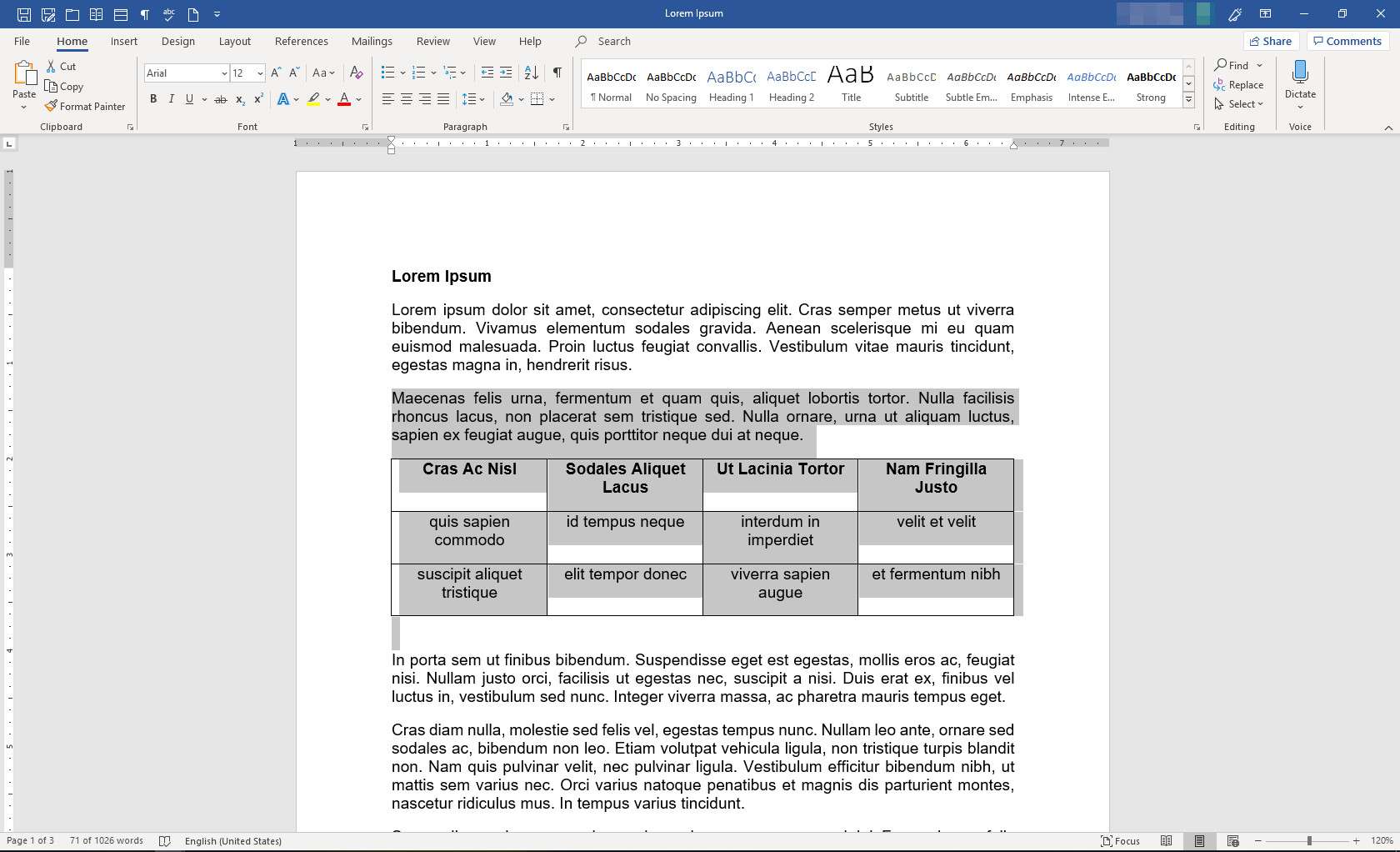
-
Valitse nauhasta Layout. Vuonna Sivun asetukset ryhmä, valitse Sivun asetukset valintaikkunan käynnistysohjelma (pieni nuoli ryhmän oikeassa alakulmassa).
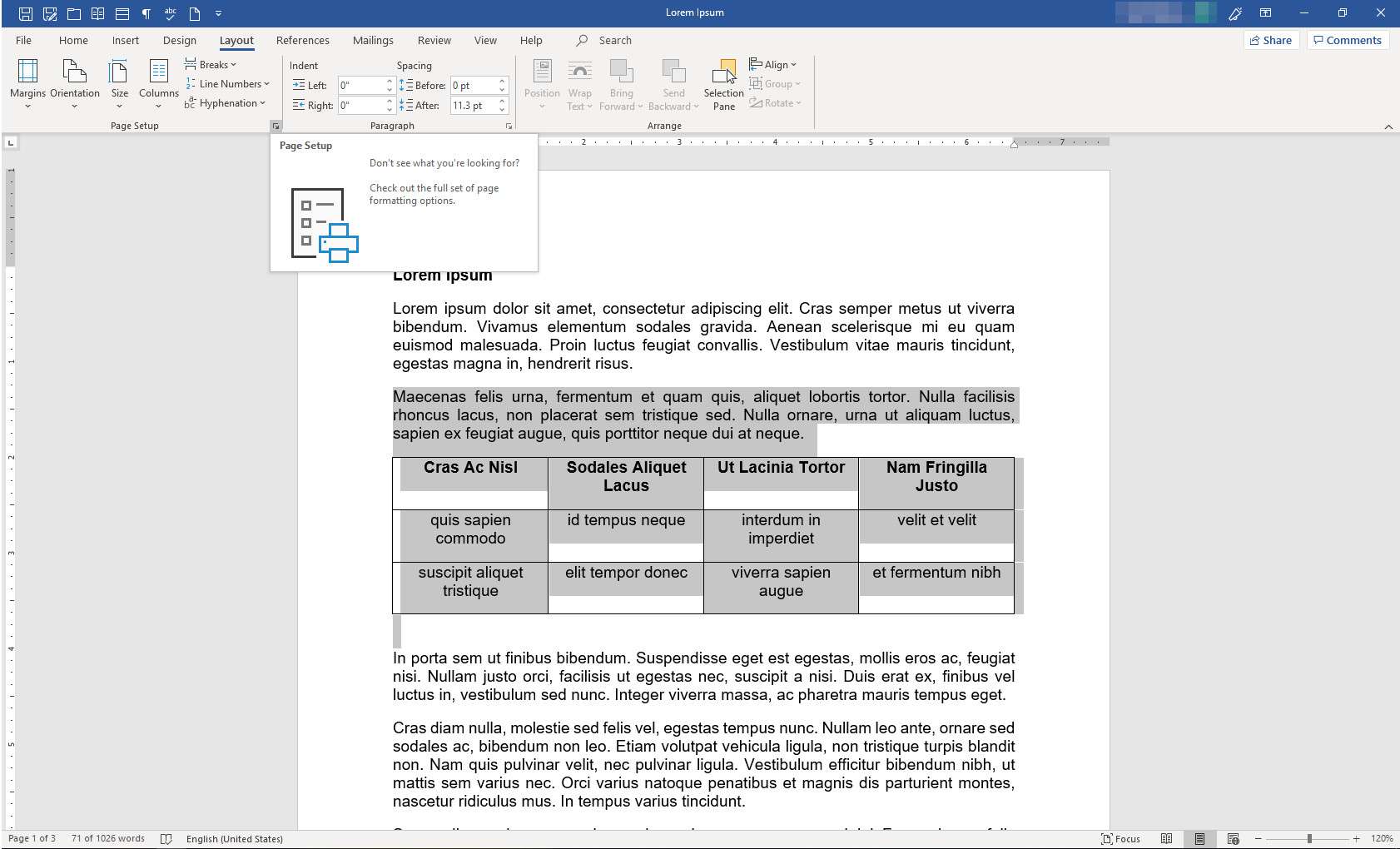
-
Vuonna Sivun asetukset valintaikkunassa, valitse marginaalit -välilehti.
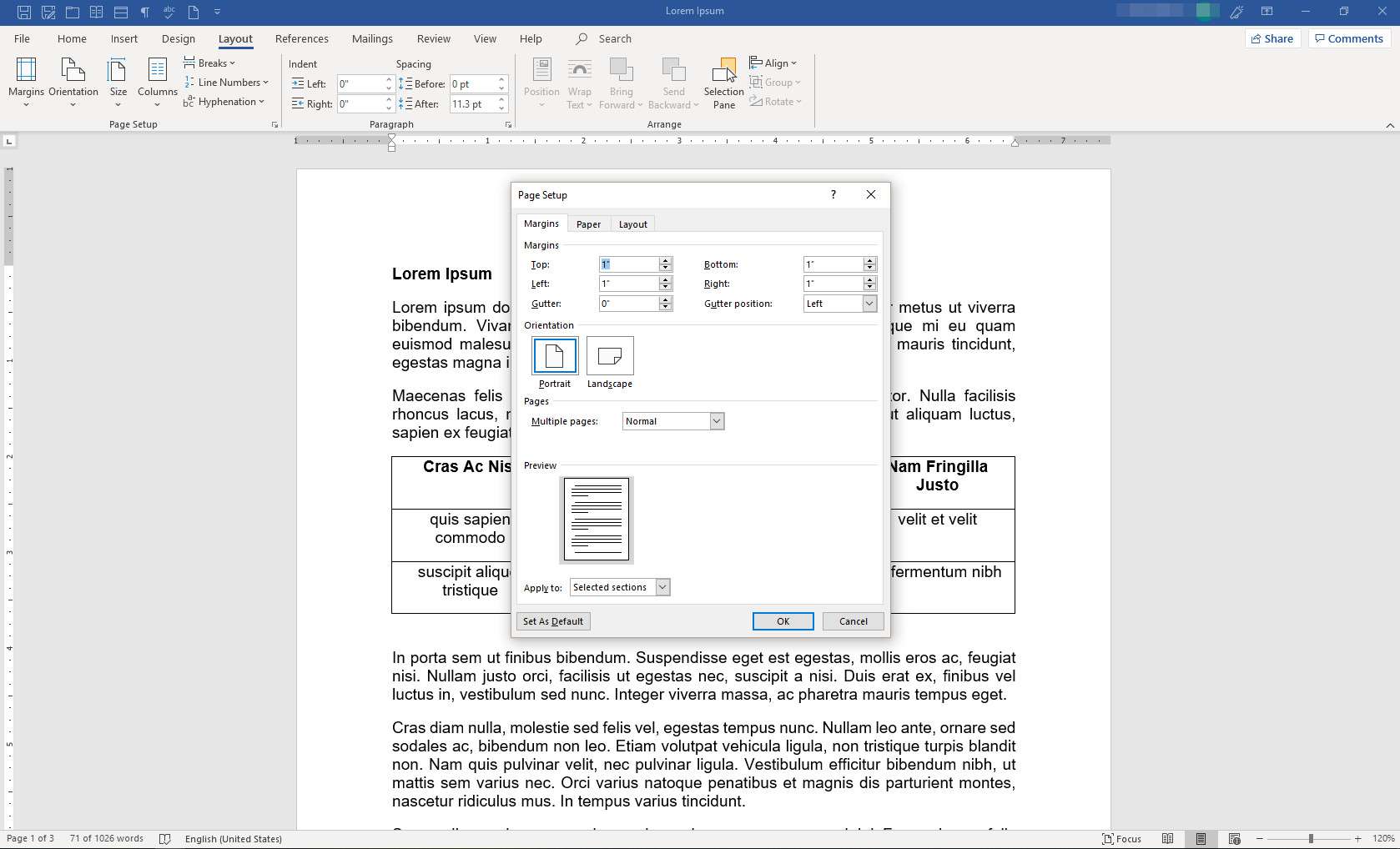
-
Vuonna Suuntautuminen osio, valitse suunta, jonka haluat osion olevan, Muotokuva tai Maisema. Vuonna Esimerkki -osiossa Hakea avattavasta valikosta, valitse Valittu teksti. Valitse Okei.
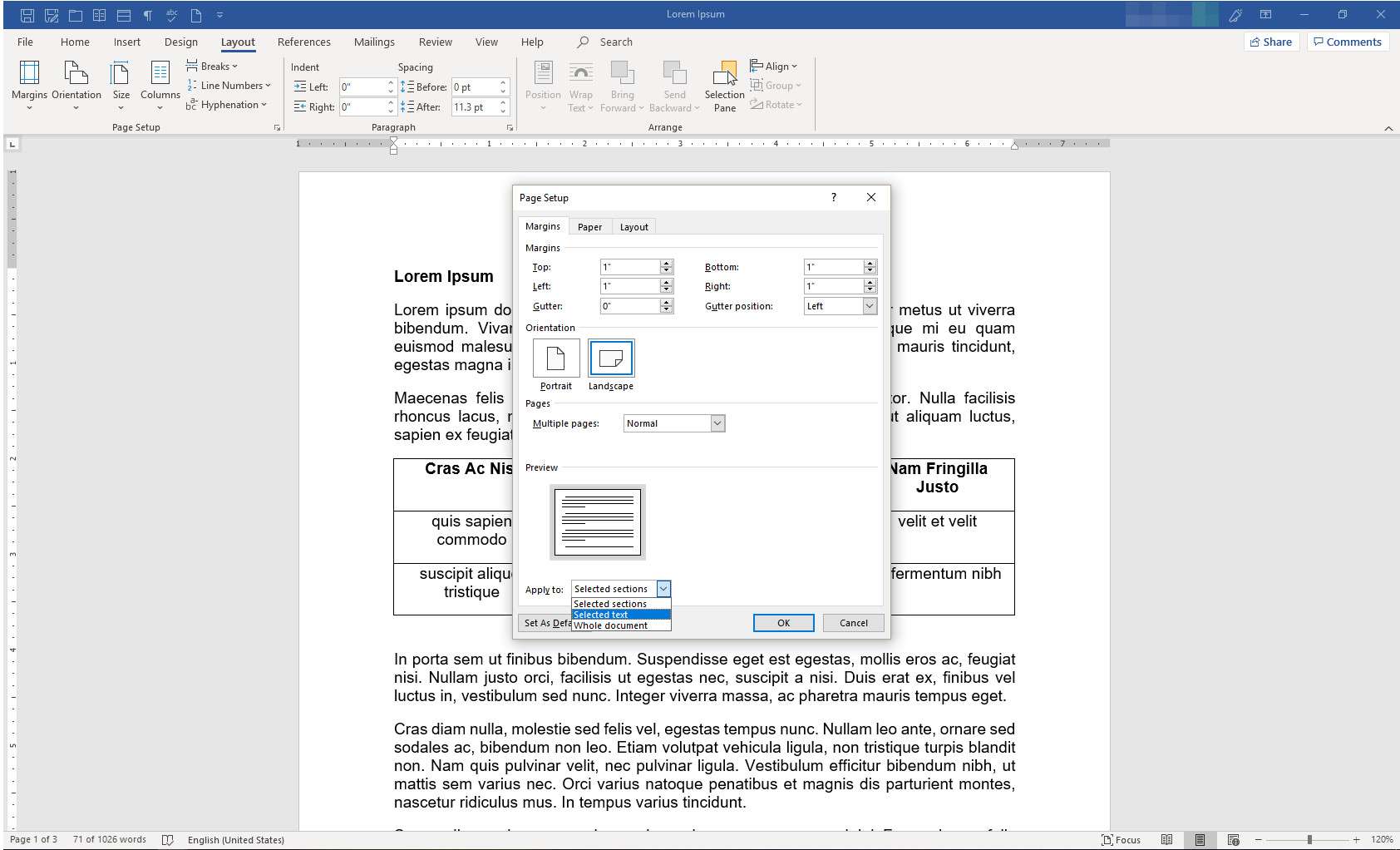
-
Valittu osa vastaa nyt valitsemaasi suuntaa. Saatat joutua tekemään joitain muotoilumuutoksia, jotta teksti näyttää haluamaltasi uudessa suunnassa.